I PowerPoint för webben kan du infoga sidfötter och bildnummer för alla bilder i presentationen, enskilda bilder eller en uppsättning med markerade bilder.
När du infogar sidfötter och bildnummer i en presentation beror deras placering i bilden på vilken design du använder. I vissa bilddesigner kan sidfötter till exempel visas högst upp i en bild som ett sidhuvud eller längs ena sidan.
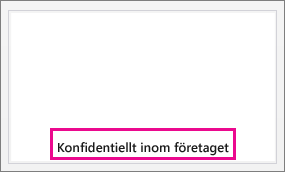
Infoga en sidfot eller ett bildnummer för alla bilder i en presentation
-
Gå till Infoga > Sidfot > Sidfot.
Tips: Om du snabbt vill aktivera bildnummer i sidfoten väljer du Infoga > Sidfot > Bildnummer.
-
I fönstret Sidfot väljer du Sidfot.
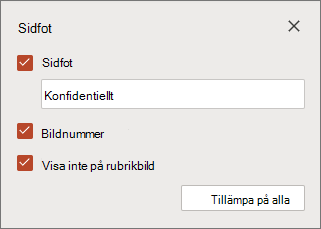
-
I rutan Sidfot anger du den sidfotstext som du vill använda.
-
Om du vill använda bildnummer väljer du Bildnummer.
-
Om du inte vill att sidfoten och bildnumret ska visas på presentationens rubrikbild väljer du Visa inte på rubrikbild.
-
Välj Använd för alla.
Infoga en unik sidfot för markerade bilder
-
Välj den bild du vill använda i miniatyrrutan. Markera flera bilder genom att hålla ned Ctrl och klicka.
-
Gå till Infoga > Sidfot > Sidfot.
-
I fönstret Sidfot väljer du Sidfot.
-
I rutan Sidfot anger du den sidfotstext som du vill använda. Om du har markerat flera bilder väljer du Använd på markerade bilder. I annat fall används texten automatiskt på en enskild markerad bild.
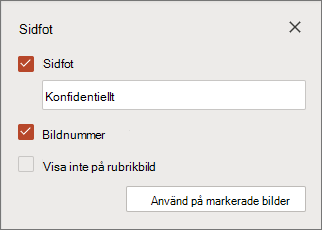
Varning!: Om du infogar en unik sidfot för en enskild bild ska du vara noga med att inte klicka på Använd för alla. Om du gör det används den nya sidfoten på alla bilder i presentationen.
Om du vill ha den senaste informationen om Office på webben-programmen besöker du PowerPoint-bloggen eller Office Online-bloggen.










